cad如何设置黑白打印( cad黑白打印教程)
本文讲解:“cad如何设置黑白打印( cad黑白打印教程)”以下是相关内容。
在日常的CAD 制图过程中,我们经常需要打印各种各样的CAD 图纸。不知道CAD图纸怎么打印黑白怎么办?其实很简单!
步骤一:打开CAD图纸打开【迅捷CAD编辑器】专业版软件 -【文件】-【打开】-选择需要打印的文件 - 点击【打印】按钮;
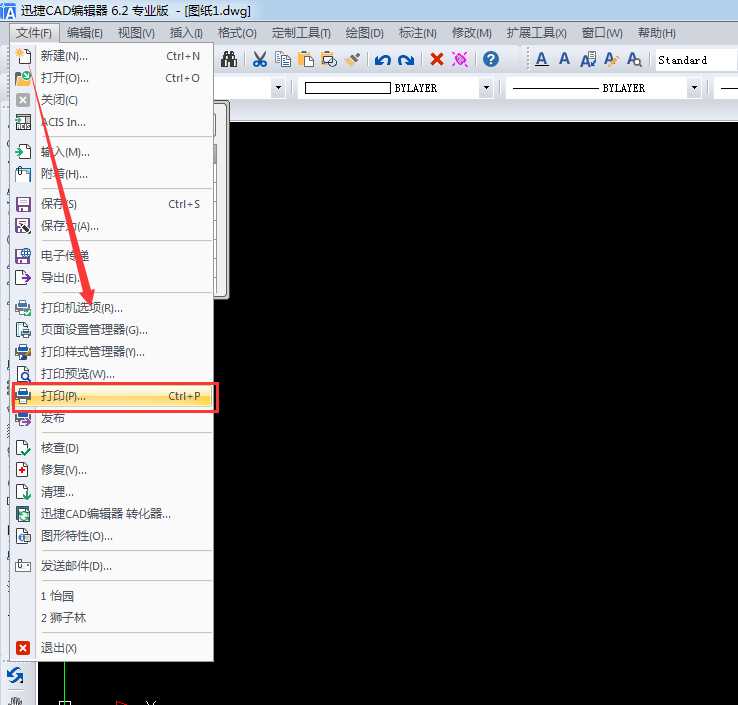 步骤二:选择进入打印界面
步骤二:选择进入打印界面
在弹出的对话窗口处,找到【打印样式表】-【新建】-【确定】;
 步骤三:创建新的打印样式表
步骤三:创建新的打印样式表
1、新建打印样式,选择【使用草稿箱创建】,然后点击【下一步】;

2、选择【颜色相关打印样式】,点击【下一步】;

3、为新建的打印样式确定新的名称“xjcad.ctb”,,点击【下一步】;

4、点击【打印样式编辑器】-选择【表格视图】中的【黑色】,然后点击【确定】-【完成】按钮,新的打印样式表就设置好了。

以上就是如何将CAD图纸打印成黑白图纸的具体操作方法,相信对于经常从事CAD图纸打印的朋友是很有帮助。有兴趣的小伙伴们可以来尝试一下!
温馨提示
以上就是“cad如何设置黑白打印( cad黑白打印教程)”这篇文章的所有内容了,相信大家也都认真的看完了,如果大家还有不懂的问题,可以通过搜索来获取更多相关的内容,最后记得给小编点个赞以及收藏内容。免责声明:
1、本站所有资源文章出自互联网收集整理,本站不参与制作,如果侵犯了您的合法权益,请联系本站我们会及时删除。
2、本站发布资源来源于互联网,可能存在水印或者引流等信息,请用户擦亮眼睛自行鉴别,做一个有主见和判断力的用户。
3、本站资源仅供研究、学习交流之用,若使用商业用途,请购买正版授权,否则产生的一切后果将由下载用户自行承担。
4、侵权违法和不良信息举报 举报邮箱:cnddit@qq.com


还没有评论,来说两句吧...